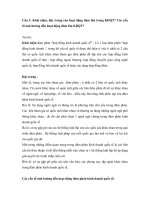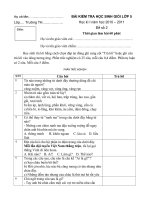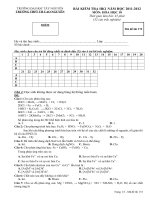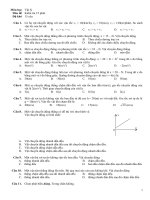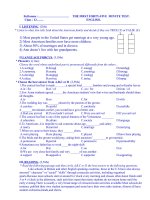Tao bai kiem tra tren moodle (e learning DHBK TPHCM)
Bạn đang xem bản rút gọn của tài liệu. Xem và tải ngay bản đầy đủ của tài liệu tại đây (1.87 MB, 10 trang )
Click tạo câu hỏi mới
Chọn câu hỏi “Nhiều lựa chọn”
Nhập thông tin về câu hỏi vào các mục đánh (*)
-
Tên câu hỏi (*)
Khung văn bản câu hỏi (nội dung câu hỏi).
Nhập các đáp án trả lời câu hỏi vào các lựa chọn. (100% là câu trả lời đúng)
Click vào “Lưu những thay đổi” để lưu câu hỏi.
Kết quả câu hỏi mới tô màu xanh:
Click vào menu “Chỉnh sửa bài kiểm tra”
Hoặc chọn “Bật chế độ chỉnh sửa” để tạo thêm một hoạt động hoặc một tài nguyên (bài thi
vào môn học)
Chọn “Thêm một hoạt động hoặc một tài nguyên”
Chọn “Bài kiểm tra” và click “Thêm”
Nhập các thông tin cho bài kiểm tra (nhớ chọn mở tất cả tùy chọn):
-
Tên bài kiểm tra (*) bắt buộc.
Bài kiểm tra có thể chỉnh, xong chọn “Lưu và trở về khóa học”.
-
Thời gian cho mỗi bài,
Giới hạn nhóm được làm bài:
…
Chọn “Lưu và trở về khóa học”, kết quả:
Thêm câu hỏi vào bài kiểm tra:
-
Chọn “Chỉnh sửa bài kiểm tra”
Chọn “Hiện” nếu Nội dung ngân hàng câu hỏi chưa hiện ra.
Chọn các câu hỏi để thêm vào bài kiểm tra, click “Thêm vào bài kiểm tra”, click vào “Lưu”
Chọn vào bài kiểm tra đã tạo, ví dụ: “Test 2”.
Click vào “Xem trước bài kiểm tra” để duyệt qua các câu hỏi và câu trả lời. Câu hỏi hiển thị:
Khi hoàn thành bài “Test 2”, kết quả hiển thị: